宝塔服务器面板,一键全能部署及管理,送你10850元礼包,点我领取
我们在使用小米手机的时候,想要知道其中的智能语音助手叫什么,怎么使用,该怎么操作呢?今天就跟大家介绍一下小米手机的智能语音助手叫什么如何使用的具体操作步骤。
-
1. 解锁手机后,找到桌面上的“设置”图标,打开;
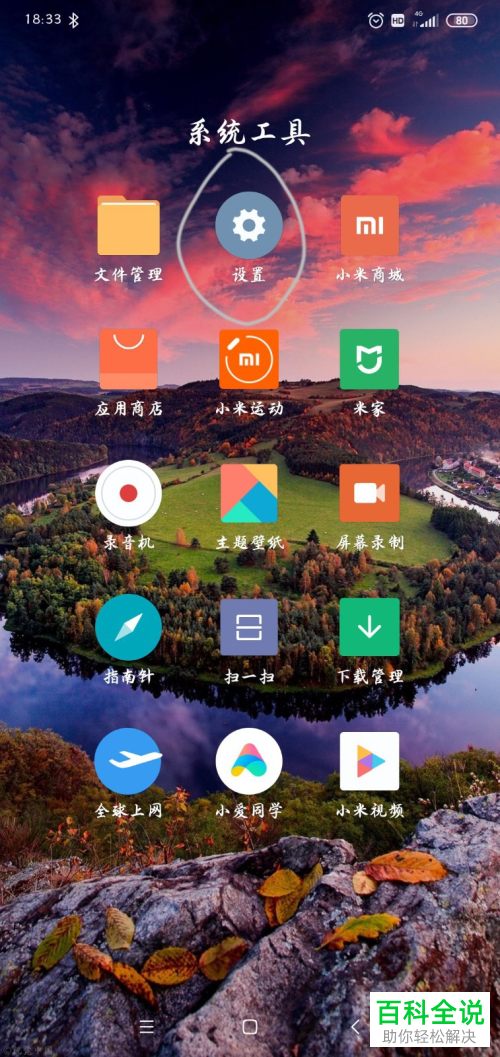
-
2. 在打开的设置页面,我们就可以看到“小爱同学”的选项了,小爱同学就是小米手机的语音助手了;
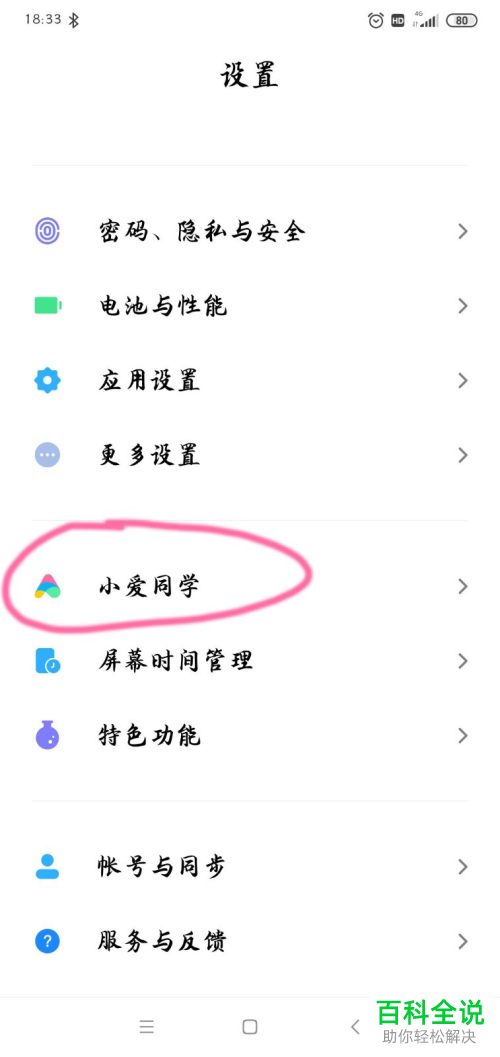
-
3. 点击进入小爱同学的页面后,如图,有多个选项可供我们进行设置;
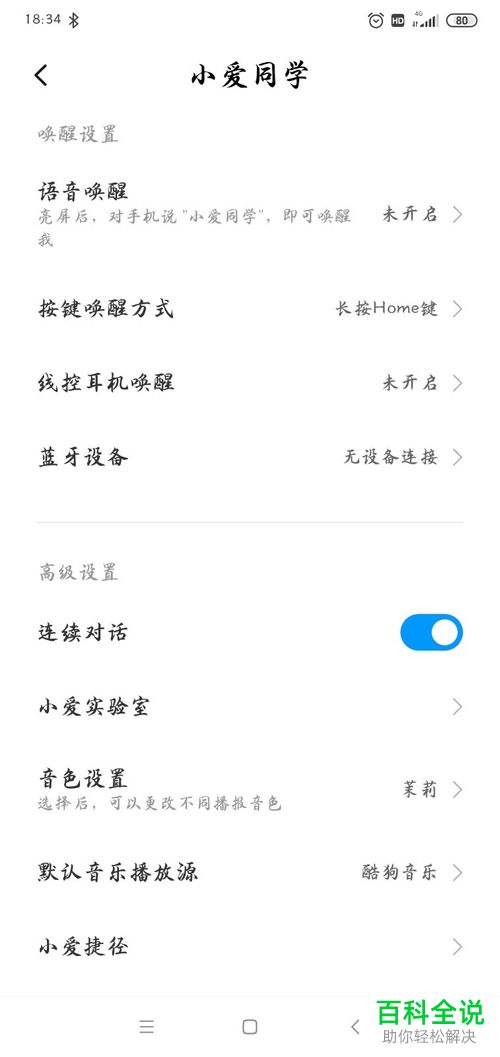
-
4. 以选择“按键唤醒方式”选项为例,有多种语音助手的唤醒方式,以“长按Home键”为例,点击;
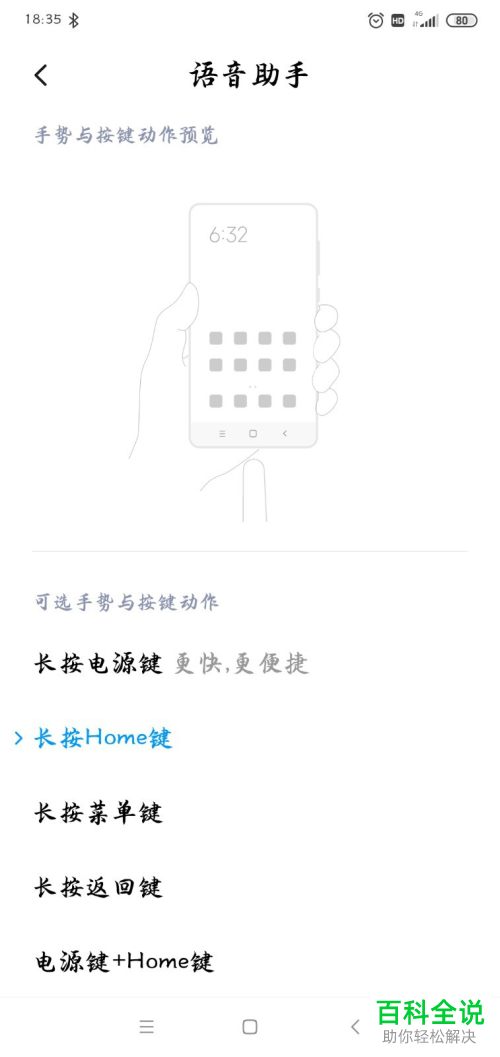
-
5. 点击“小爱实验室”选项,就会进入到小爱实验室的设置页面,可以对相关的“录屏教学”、“方言识别”等进行设置;
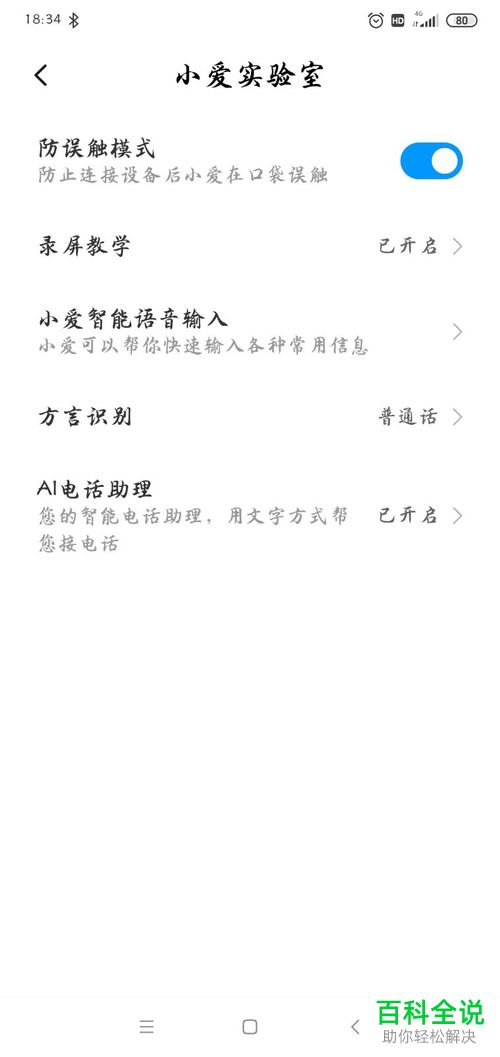
-
6. 选择“音色设置的选项,可以选择不同的智能语音设置,有“蜜糖”、“茉莉”、“青葱”等多种音色进行选择。根据自己的喜好进行设置后,返回手机主页面,长按Home键,即可将小米手机语音助手打开了,我们就可以和小爱进行人工智能通话了。
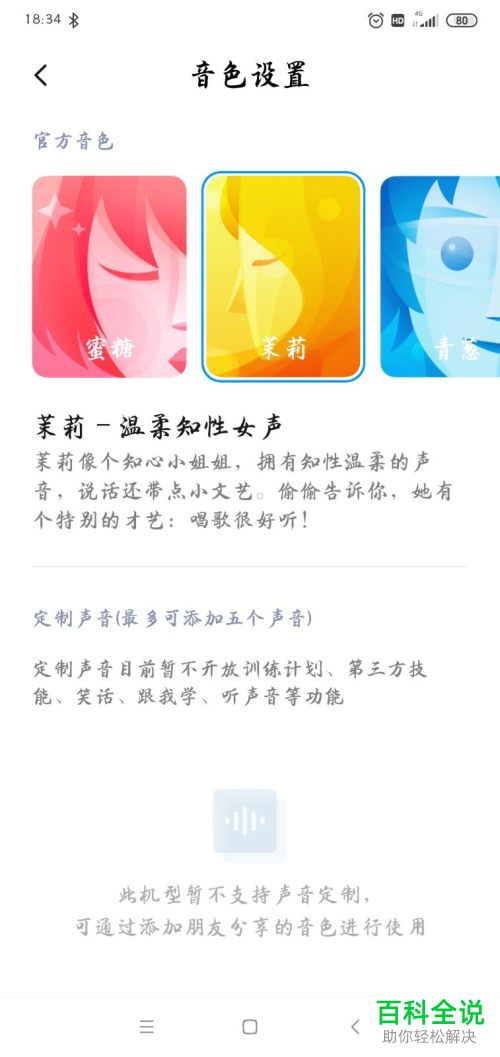
-
以上就是小米手机的智能语音助手叫什么如何使用的具体操作步骤。

 支付宝扫一扫
支付宝扫一扫 微信扫一扫
微信扫一扫



最新评论